Comment Extraire une Image d’un Clip Vidéo YouTube ?
Extraire une image d’un clip vidéo YouTube peut s’avérer très utile pour diverses raisons : illustrer un article, créer une miniature attrayante ou partager une image sur les réseaux sociaux. Cependant, YouTube ne propose pas d’outil direct pour accomplir cette tâche, et les captures d’écran simples peuvent souvent réduire la qualité de l’image. Dans cet article, nous vous expliquerons donc comment extraire efficacement une image d’un clip vidéo YouTube en utilisant deux méthodes principales.
Utilisation d’une Plateforme en Ligne pour Extraire une Image YouTube
Introduction à la Méthode
La première méthode pour extraire une image d’un clip vidéo YouTube consiste à utiliser une plateforme en ligne. En effet, de nombreux sites permettent de sélectionner des moments précis d’une vidéo pour télécharger une image en haute définition.
Étapes à Suivre
- Choisir un Site Web Approprié : Par exemple, Gallerymker.com est une excellente option.
- Saisir le Lien de la Vidéo : Donc, entrez l’URL de votre vidéo YouTube sur le site.
- Sélectionner le Nombre d’Images : Vous pouvez également choisir jusqu’à 30 images gratuitement ou 100 avec un abonnement payant.
- Créer la Galerie d’Images : Ensuite, cliquez sur « Create » pour générer une galerie d’images extraites de la vidéo.
- Télécharger l’Image Souhaitée : Enfin, sélectionnez et téléchargez l’image qui vous intéresse.
Avantages et Limites
Cette méthode est rapide et simple. Cependant, elle présente une limite : il se peut que l’extrait souhaité ne soit pas parfaitement isolé dans une des images de la galerie générée.
Extraction d’Image YouTube avec Google Chrome
Introduction à la Méthode
La deuxième méthode utilise Google Chrome, le navigateur le plus populaire. En effet, cette méthode vous permet de sélectionner précisément le moment désiré de la vidéo.
Étapes à Suivre
- Ouvrir la Vidéo YouTube : Accédez d’abord à la page de la vidéo.
- Effectuer des Clics Droits : Ensuite, cliquez une première fois avec le bouton droit, puis immédiatement une seconde fois.
- Enregistrer l’Image : Alors, sélectionnez « Enregistrer l’image vidéo sous » pour sauvegarder l’image en format PNG.
- Options de Format : Enfin, si vous préférez un autre format, comme JPG, copiez l’image et collez-la dans un logiciel de traitement d’images (par exemple, Paint).
Avantages et Flexibilité
Cette méthode assure une sélection précise de l’image souhaitée. De plus, elle est également applicable sur Microsoft Edge avec des options similaires.
Extraire une image d’un clip vidéo YouTube peut donc être réalisé de manière efficace en utilisant les méthodes décrites ci-dessus. Que vous préfériez utiliser une plateforme en ligne ou un navigateur comme Google Chrome, vous pouvez obtenir des images de haute qualité pour vos besoins.
Pour aller plus loin, découvrez notre article sur le YouTube Content ID et comprenez comment protéger et gérer vos contenus sur YouTube.